메뉴모음은 주 창의 제목 표시줄 바로 아래에 있습니다. 각 메뉴의 제목은 메뉴상에 있는 명령의 용도를 나타냅니다.
메뉴 시스템
3ds Max에는 두 개의 메뉴 시스템이 있습니다. 기본 메뉴는 초기 제품 출시에 표시되는 메뉴로, 표준 Windows 규칙을 따릅니다. 또는 대체 메뉴 항목을 사용하여 약간 다르게 구성할 수 있습니다. 대체 메뉴는 대체 메뉴 및 도구 모음과 모듈 방식-미니 작업 공간의 일부입니다.
선택적 대체 메뉴 시스템은 기본 레이아웃의 향상된 구성, 구성 가능한 표시, 관련된 도움말 항목에 연결되는 자세한 툴팁, 드래그 앤 드롭 메뉴 범주 및 키보드에서 메뉴 명령을 검색하는 기능을 특징으로 합니다.
대체 메뉴에 액세스하려면 작업 공간 선택기를 열고 대체 메뉴가 있는 작업 공간 중 하나를 선택합니다.
일반 메뉴 기능
- 메뉴모음에서 메뉴를 열려면 편집 또는 사용자화와 같은 해당 이름을 클릭합니다. 메뉴가 명령 및 하위 메뉴 리스트 또는 패널로 열립니다. 하위 메뉴를 열려면 해당 이름을 가리킵니다. 명령을 호출하려면 해당 이름을 클릭합니다.
팁: 메뉴가 열려 있는 동안 추가로 클릭할 필요 없이 마우스로 해당 메뉴를 가리키기만 하면 다른 모든 메뉴를 열 수 있습니다.
- 마우스나 다른 포인팅 장치를 사용하는 대신 Alt 키를 누르면 대부분의 메뉴 이름에 밑줄 문자가 표시됩니다. 특정 키 조합이 키보드 바로 가기에 할당되어 있지 않는 한 Alt 키와 함께 해당 문자 키를 누르면 메뉴가 열립니다.
- 열기 메뉴의 일부 명령에도 밑줄이 있는 문자가 있습니다. 메뉴가 열려 있는 동안에 해당 문자 키를 누르면 명령이 호출됩니다. 키보드로 메뉴를 탐색하는 동안 화살표 키를 사용하여 강조 표시를 이동하고 Enter 키를 눌러 명령을 활성화할 수 있습니다.
- 명령 이름 뒤에 줄임표(…)가 있으면 명령을 호출할 때 대화상자가 열립니다.
- 명령 이름 뒤에 오른쪽 삼각형은 이름을 가리키면 하위 메뉴가 열린다는 것을 나타냅니다.
- 명령에 키보드 바로 가기가 있으면 메뉴의 명령 이름 오른쪽에 표시됩니다.
- 명령에 아이콘이 있는 경우 아이콘이 명령 이름 왼쪽에 표시됩니다.

렌더링 메뉴에서 렌더 설정에 아이콘, 줄임표 및 키보드 바로 가기가 있습니다.
- 3ds Max 창 폭이 모든 메뉴 제목을 표시하기에 충분하지 않은 경우 스크롤 막대가 메뉴모음의 바로 아래 나타납니다. 메뉴모음의 숨겨진 부분에 액세스하려면 스크롤 막대를 드래그하거나 왼쪽 및 오른쪽 끝에 있는 화살표를 클릭합니다.
- 메뉴 명령에 대한 간단한 설명을 제공하는 툴팁을 보려면 마우스 포인터를 명령 위에 놓기만 하면 됩니다. 툴팁이 표시될 때 F1 기능 키를 누르면 명령 항목에 대한 도움말을 열 수 있습니다.
- 메뉴 패널 또는 하위 메뉴를 부동 상태로 설정하려면 해당 제목 표시줄을 메뉴에서 아무 방향으로나 드래그합니다. 부동 패널을 다른 패널에 도킹하려면 다른 패널 위로 드래그합니다. 그런 다음 패널이 도킹되는 위치를 나타내는 파란색 선이 나타나면 마우스 버튼을 놓습니다. 드래그하는 동안 패널을 배치하는 위치에 따라 호스트 패널의 위 또는 아래에 도킹할 수 있습니다.
주: 또한 부동 패널은 메뉴의 원래 위치에 그대로 유지됩니다. 모든 부동 패널은 프로그램을 종료할 때 저장되고 다시 시작하면 복원됩니다.
- 부동 패널 또는 패널 그룹을 이동하려면 그룹 맨 위의 막대를 드래그합니다.
- 부동 패널 그룹을 메뉴에 복원하려면 그룹 맨 위의 막대 오른쪽 끝에 있는 아이콘을 클릭합니다.
- 명령 이름이 너무 길어서 할당된 공간에 맞지 않는 경우 이름 중간이 생략됩니다. 이름의 시작 및 끝이 표시되고 중간 부분은 줄임표(...)로 대체됩니다.
전역 메뉴 검색
전체 3ds Max 시스템(메뉴 및 작업)에서 특정 명령을 검색하려면 메뉴가 열리지 않은 상태에서 X 키를 누릅니다. 이렇게 하면 마우스 커서 위치에 작은 모든 작업 검색 대화상자가 열립니다. 검색 텍스트를 입력할 때 검색 대화상자에서 일치하는 작업을 표시하는 드롭다운 리스트가 열립니다. 작업을 선택하려면 해당 이름을 클릭합니다. 검색 필드를 지우려면 검색 상자의 오른쪽 끝에 있는 X 아이콘을 클릭합니다. 검색을 종료하려면 명령을 선택하거나 검색 인터페이스의 바깥을 클릭하거나 Esc 키를 누릅니다.
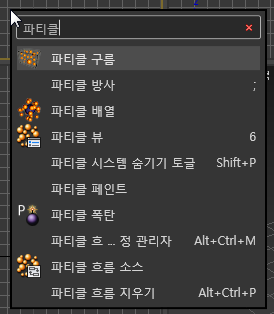
전역 검색 필드에 텍스트를 입력하면 일치하는 모든 작업을 표시합니다.
또한 이 기능은 대체 메뉴 시스템에 있는 도움말 메뉴의 도움말 패널에서 3ds Max 명령 검색으로 사용할 수 있습니다.